在今天的科技发展中,很多人选择使用U盘来安装操作系统,因为它既方便又快捷。本文将详细介绍如何使用U盘来安装电脑系统Win7。无论您是电脑新手还是有一定经验的用户,只要按照本文的步骤,您都能够轻松完成系统安装。

一:准备工作
在开始安装之前,首先需要准备一台可用的电脑、一个可用的U盘和一个已下载好的Win7系统镜像文件。这些都是安装系统所必需的。
二:格式化U盘
将U盘插入电脑的USB接口后,需要对其进行格式化操作。在Windows资源管理器中,右击U盘图标并选择“格式化”。选择“FAT32”作为文件系统,并点击“开始”按钮进行格式化。

三:制作启动盘
打开一个可用的制作启动盘软件,例如“Rufus”。选择U盘作为目标设备,并选择已下载好的Win7系统镜像文件作为引导镜像。点击“开始”按钮,软件将会自动制作启动盘。
四:设置电脑启动顺序
重启电脑后,在开机时按下“F2”或“Del”键进入BIOS设置界面。在启动选项中,将U盘设备移到第一位,确保电脑将从U盘启动。
五:进入系统安装界面
保存BIOS设置后,电脑会从U盘启动,并进入Win7系统安装界面。选择“安装”按钮后,按照屏幕提示进行下一步操作。
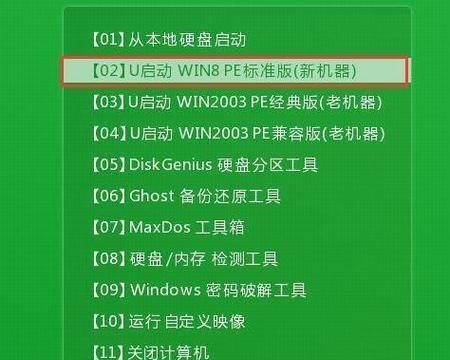
六:选择安装类型
在安装类型界面,选择“自定义(高级)”安装类型,以便对磁盘进行分区和格式化操作。
七:分区和格式化
在磁盘分区界面,点击“新建”按钮,并按照个人需求设置系统分区大小。选择分区后,点击“格式化”按钮进行格式化操作。
八:开始系统安装
在完成分区和格式化操作后,点击“下一步”按钮开始系统安装。安装过程需要等待一段时间,直到系统文件被完全复制到电脑硬盘中。
九:自定义系统设置
在系统安装完成后,电脑会自动重启。根据个人需求,进行系统语言、时区、用户名和密码等自定义设置。
十:安装驱动程序
系统自定义设置完成后,需要安装电脑所需的驱动程序。将驱动程序光盘或下载好的驱动程序复制到电脑中,根据提示进行安装。
十一:更新系统补丁
为了保证电脑系统的稳定性和安全性,需要及时更新系统补丁。打开WindowsUpdate,选择自动更新或手动更新系统补丁。
十二:安装常用软件
安装系统补丁后,可以根据个人需求安装常用软件,例如办公软件、浏览器、音视频播放器等。
十三:备份重要文件
在安装完系统和软件后,最好进行一次重要文件的备份。可以使用U盘、外接硬盘或云存储等方式进行备份。
十四:个性化设置
根据个人喜好,可以进行一些个性化设置,例如桌面壁纸、主题颜色、屏幕分辨率等。
十五:
通过本文所介绍的步骤,您应该已经成功使用U盘来安装了Win7系统。无论您是新手还是有经验的用户,只要按照本文的教程来操作,就能够轻松完成系统安装,为您的电脑带来全新的使用体验。


